
Das Dialogfeld "Systemeinstellungen" unter OS X bietet zahlreiche Optionen für die Anpassung. Das Problem besteht jedoch darin, dass bei so vielen verfügbaren Einstellungen zu viel Zeit benötigt wird, um genau das zu finden, was Sie benötigen. Zum Glück, mit den nächsten drei Tipps, können Sie diesen Prozess beschleunigen.
1. Verwenden Sie Stichwortsuchen. Nehmen wir an, Sie möchten zu einer dunklen Menüleiste wechseln, aber Sie wissen nicht, in welchem Bereich diese Einstellung enthalten ist. Hier ist was du tust. Beginnen Sie mit der Eingabe der dunklen Menüleiste im diskreten Suchfeld oben rechts. Sie sehen eine dynamische Dropdown-Liste relevanter Treffer, einschließlich der dunklen Menüleiste und des Docks.
Klicken Sie auf das Ergebnis, um zu dieser Einstellung zu navigieren.
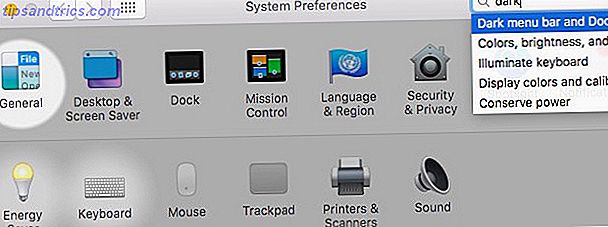
2. Entfernen Sie den Dialog Systemeinstellungen. Gibt es bestimmte Bereiche, in die Sie nie hineinwollen? Wenn ja, navigieren Sie zu Ansicht> Anpassen, deaktivieren Sie die Kontrollkästchen neben ihnen und klicken Sie auf Fertig. Dadurch werden diese ungenutzten Abschnitte ausgeblendet und Sie erhalten eine sauberere und benutzerfreundlichere Benutzeroberfläche.

3. Greifen Sie über das Dock auf die Systemeinstellungen zu. Klicken Sie mit der rechten Maustaste auf das Docksymbol des Dienstprogramms, und im Kontextmenü finden Sie alle Abschnitte in einer übersichtlichen alphabetischen Liste. Wenn Sie in den Systemeinstellungen nach einem bestimmten Abschnitt suchen, können Sie ihn am schnellsten aus dieser Liste auswählen.

Wussten Sie auch, dass Sie die Voreinstellungen für eine Sondertastenfunktion direkt öffnen können, indem Sie einfach die Wahltaste hinzufügen 20 Dinge, von denen Sie nicht wissen, dass Sie sie mit dem Mac-Wahltastenschlüssel machen könnten 20 Dinge, die Sie nicht kennen Die Mac-Wahltaste Der Befehl stiehlt das Rampenlicht auf der Tastatur Ihres Mac, aber die Wahltaste ist der wahre Held. Lesen Sie mehr zur Tastenkombination der Funktion? Angenommen, Sie möchten die Helligkeitseinstellungen öffnen. Sie müssen lediglich die Wahltaste gedrückt halten und dann die Tastenkombination drücken, mit der Sie die Helligkeit ändern ( Fn + F1 oder Fn + F2) .
Haben Sie eigene Abkürzungen und Tricks, um schnell die richtigen Einstellungen auf Ihrem Mac zu finden? Erzähl uns von ihnen in den Kommentaren!
Bildquelle: Derivative of iMac Mockup von Daniel Nanescu, Schraubenschlüssel-Symbol von Dellustrations



